Verizon Text Messages အွန်လိုင်းကို ဘယ်လိုဖတ်မလဲ။
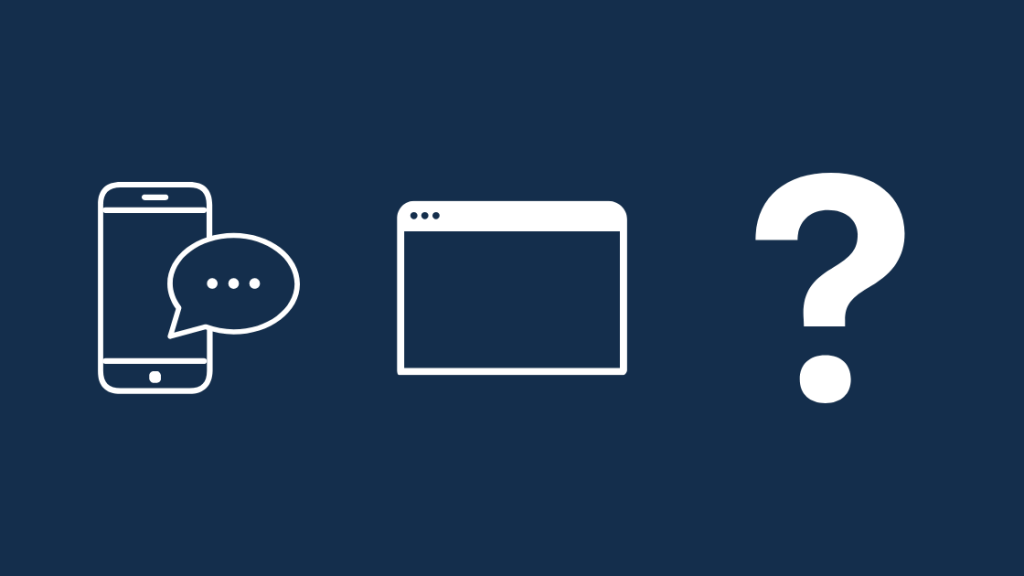
မာတိကာ
ကျွန်တော် Verizon မှာ သုံးနေတာ တစ်နှစ်လောက်ရှိပြီ၊ မက်ဆေ့ချ်ပို့တာ၊ ဖုန်းမခေါ်တာတွေအတွက် အဓိကသုံးပါတယ်။
ဒါကြောင့် ကျွန်တော့်ဖုန်းက အလုပ်မလုပ်တော့တဲ့အခါ စိတ်ပျက်လက်ပျက်ဖြစ်သွားတာကို စိတ်ကူးကြည့်နိုင်ပြီး စာမပြန်နိုင်ခဲ့ပါဘူး။ အလုပ်နှင့် မိသားစုမှ အရေးကြီးသော မက်ဆေ့ဂျ်များ။
သို့သော်လည်း၊ ကျွန်ုပ်သည် ဖုန်းမပါဘဲ ကျွန်ုပ်၏ မက်ဆေ့ဂျ်များကို ဝင်ရောက်ကြည့်ရှုလိုသောကြောင့် ကျွန်ုပ်သည် လှည့်ပတ်ကြည့်ရှုပြီး ကျွန်ုပ်၏ရွေးချယ်ခွင့်များဖြစ်သည်ကို သိရန် Verizon အား တောင်းဆိုခဲ့သည်။
တွေ့သမျှအားလုံးကို မှတ်တမ်းတင်ထားပါသည်။ အပြင်တွင်၊ သင်သည် Verizon တွင် သင့်ဖုန်းမပါဘဲ အွန်လိုင်းတွင်ရှိနေပါက စာသားမက်ဆေ့ချ်များ လက်ခံရရှိခြင်းအား သင့်အား အသိပေးရန်အတွက် ဤလမ်းညွှန်ချက်ကို ပြုစုထားပါသည်။
သင်၏ Verizon မက်ဆေ့ချ်များကို အွန်လိုင်းတွင်ဖတ်ရှုခြင်းသည် အကောင့်ဝင်ခြင်းကဲ့သို့ရိုးရှင်းပါသည်။ သင်၏ Verizon အကောင့်၊ အကောင့်များစာမျက်နှာသို့သွားကာ Text Online ရွေးချယ်မှုကို ရွေးချယ်ပါ။
Verizon Text Messages Online ကိုဖတ်ရန် ဖြစ်နိုင်ပါသလား။
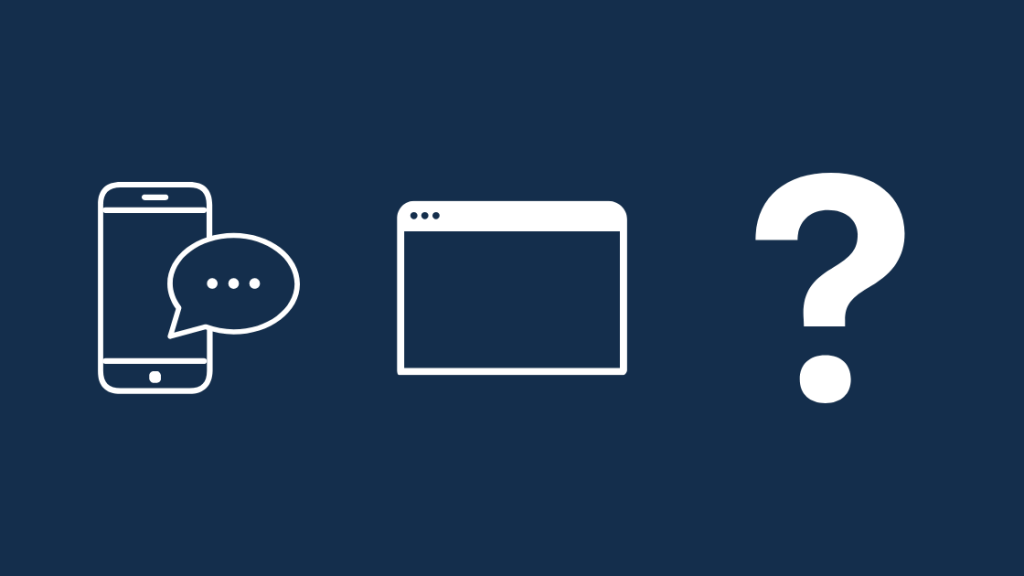
Verizon သည် လွန်ခဲ့သည့် ရက် 90 မှ မက်ဆေ့ချ်များကို သင်မြင်ရပြီး နောက်ထပ်မတွေ့နိုင်သော်လည်း ၎င်း၏ကွန်ရက်မှတစ်ဆင့် ပေးပို့သော စာသားမက်ဆေ့ခ်ျများကို ဖတ်ခွင့်ပြုပါသည်။
သင်၏ ခေါ်ဆိုမှုမှတ်တမ်းများကို ၎င်းတို့၏ ဝဘ်ဆိုက်မှတစ်ဆင့် လွန်ခဲ့သည့် 18 လအတွင်း စစ်ဆေးနိုင်သည်။ .
Verizon သည် ၎င်းတို့၏ဆာဗာများ ပြည့်သွားစေရန်အတွက် သိုလှောင်မှုကာလများတွင် ဤကန့်သတ်ချက်များကို ချမှတ်ထားသည်။
Verizon ဝဘ်ဆိုက်ကို အသုံးပြု၍ စာသားမက်ဆေ့ခ်ျများကို ကြည့်ရှုခြင်း
Verizon သင့်မက်ဆေ့ချ်များကို အွန်လိုင်းတွင်ဖတ်ရန် ရွေးချယ်မှုနှစ်ခုပေးသည်။ ၎င်းတို့ထဲမှ တစ်ဦးက Verizon ၏ ဝဘ်ဆိုက်ကို အသုံးပြုနေပါသည်။
၎င်းကို လုပ်ဆောင်ရန်၊ ဤအဆင့်များကို လိုက်နာပါ-
ကြည့်ပါ။: ကျွန်ုပ်၏ကွန်ရက်ပေါ်ရှိ Technicolor CH USA စက်ပစ္စည်း- ၎င်းသည် ဘာကိုဆိုလိုသနည်း။- Verizon ၏ ဝဘ်ဆိုက်သို့ ဝင်ကြည့်ပါ။
- သင်၏ အထောက်အထားများဖြင့် My Verizon သို့ အကောင့်ဝင်ပါ
- သွားပါ။My Verizon ပင်မစာမျက်နှာမှ အကောင့်များစာမျက်နှာသို့။
- Text Online ကိုရွေးချယ်ပါ
- တောင်းဆိုပါက စည်းကမ်းသတ်မှတ်ချက်များကိုဖတ်ရှုပြီး လက်ခံပါ။
- ဘယ်ဘက်ခြမ်းအကန့်မှ၊ ၎င်း၏မက်ဆေ့ချ်များကိုကြည့်ရှုရန် စကားဝိုင်းတစ်ခုကို ရွေးချယ်ပါ။
သင့်တွင် လုပ်ငန်းအကောင့်တစ်ခုရှိပါက My Business ကိုအသုံးပြုပြီး အထက်ဖော်ပြပါအသေးစိတ်ဖော်ပြထားသော ဤတူညီသောအဆင့်များကို လိုက်နာပါ။
ကိုရိုက်ထည့်ခြင်းဖြင့် စကားဝိုင်းအသစ်များကိုလည်း စတင်နိုင်ပါသည်။ “To:” အကွက်တွင် သင်မက်ဆေ့ချ်ပေးလိုသော မိုဘိုင်းနံပါတ်။
မက်ဆေ့ချ်တစ်ခုတွင် အများဆုံး စာလုံးအရေအတွက်မှာ 140 ဖြစ်သည်။ သို့သော် သင်သည် အခြား Verizon အသုံးပြုသူများထံသို့ ပူးတွဲဖိုင်များကိုသာ ပေးပို့နိုင်ပါသည်။
Verizon အက်ပ်ကို အသုံးပြု၍ စာသားမက်ဆေ့ချ်များကို ဖတ်ခြင်း
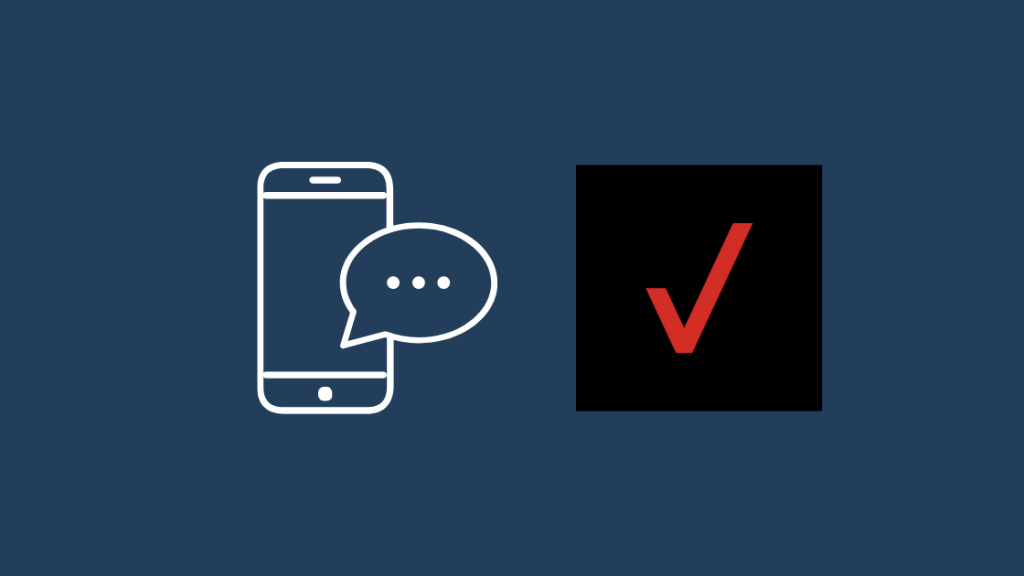
ဖုန်းကိုင်ထားပြီး ထိုနေရာတွင် သင့်မက်ဆေ့ချ်များကို မြင်လိုပါက၊ သင်၏စက်ပစ္စည်းဟောင်းမှ SIM ကတ်ကို အစားထိုးထည့်သွင်းပါ။ .
သင့်နံပါတ်သို့ Verizon ပေးပို့သော အတည်ပြုကုဒ်ကို လက်ခံရရှိရန် ၎င်းကို လုပ်ဆောင်ရန် လိုအပ်ပါသည်။
Verizon Message Plus အက်ပ်ကို ဒေါင်းလုဒ်လုပ်ပြီး ပြထားသည့် အမှာစာတွင် သင့်ဖုန်းနံပါတ်ကို ထည့်ပါ။
သင့်နံပါတ်ကို ထည့်သွင်းပြီးနောက်၊ Verizon သည် ထိုဖုန်းနံပါတ်တွင် အတည်ပြုကုဒ်တစ်ခု သင့်ထံ ပေးပို့မည်ဖြစ်သည်။
အက်ပ်အတွင်းကုဒ်ကို ရိုက်ထည့်ကာ အမည်ဝှက်တစ်ခုကို ရွေးချယ်ပါ၊ သင်အားလုံးအဆင်သင့်ဖြစ်ပါပြီ။
အက်ပ်သည် အီမိုဂျီများ၊ GIFs၊ HD အသံနှင့် ဗီဒီယိုခေါ်ဆိုမှုများနှင့် အခြားအရာများကဲ့သို့ ခေတ်မီစာတိုပေးပို့ခြင်းအက်ပ်မှ သင်မျှော်လင့်လိုသည့်အရာအားလုံးဖြင့် အင်္ဂါရပ်ကြွယ်ဝပါသည်။
၎င်းတွင် အသိပေးချက်များနှင့် မက်ဆေ့ချ်များကို အနှောင့်အယှက်ဖြစ်စေမည့် အကြောင်းကြားချက်များနှင့် မက်ဆေ့ချ်များကို ရပ်တန့်ရန် Drive မုဒ်လည်း ပါရှိသည်။ သင်ကားမောင်းနေပါသည်။
စာဟောင်းများကို ရက်မည်မျှဖတ်နိုင်သနည်း။အွန်လိုင်းရှိပါသလား။
အစောပိုင်းတွင် ကျွန်တော်ပြောခဲ့သည့်အတိုင်း Verizon သည် ပြီးခဲ့သော ရက် 90 မှ မက်ဆေ့ချ်များကိုသာ ဖတ်ခွင့်ပြုသည်။ ခေါ်ဆိုမှုမှတ်တမ်းများကို လွန်ခဲ့သည့် 18 လအထိ ကြည့်ရှုနိုင်သည်။
Verizon တွင် မက်ဆေ့ချ်အသစ်များကို သိမ်းဆည်းရန် ၎င်းတို့၏ဆာဗာတွင် နေရာပိုယူနိုင်သည့် မက်ဆေ့ချ်အဟောင်းများကို ဖယ်ရှားရန်—Verizon ကိုင်တွယ်သည့် မက်ဆေ့ချ်ပမာဏကို ထည့်သွင်းစဉ်းစားရန် ဤကန့်သတ်ချက်ရှိသည်။ နေ့စဥ် သိမ်းဆည်းထားပြီး ရက်ပေါင်း 90 သိုလှောင်မှုမှာ မှတ်သားဖွယ်ကောင်းသည်။
ထို့ပြင်၊ မက်ဆေ့ချ်များတွင် ကိုယ်ရေးကိုယ်တာအချက်အလက်များပါဝင်ပြီး လျှို့ဝှက်ထားရမည့် စကားဝိုင်းများပါဝင်သည်။ ထို့ကြောင့် Verizon သည် မက်ဆေ့ချ်များကို တတ်နိုင်သမျှ အမြန်ဆုံး ဖျက်လိုက်ပါသည်။
Verizon တွင် စာသားမှတ်တမ်းကို ကြည့်ရှုခြင်း
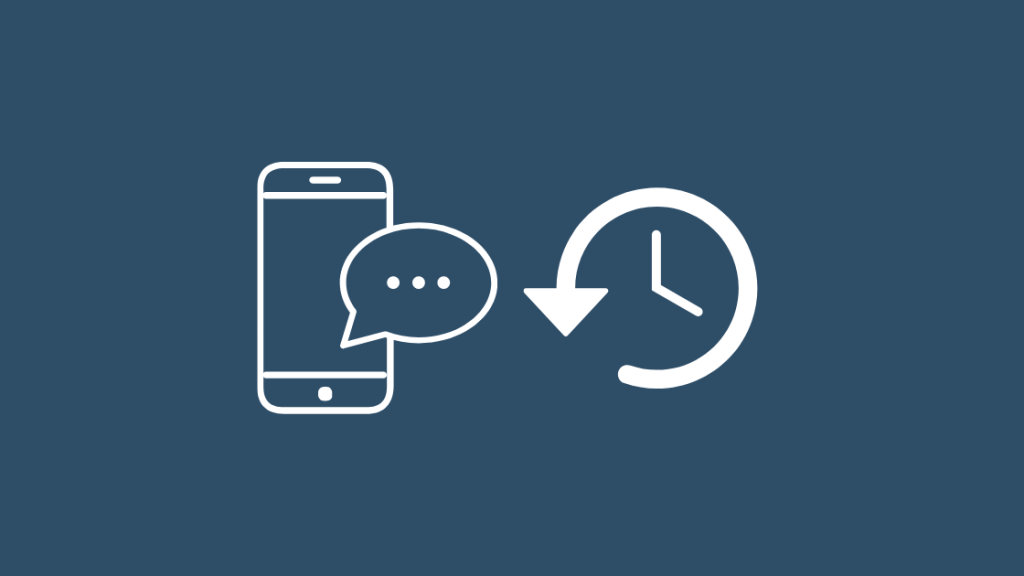
သင်၏ စာသားမှတ်တမ်းများကို ရက် 90 အထိ ကြည့်ရှုနိုင်ပြီး ခေါ်ဆိုမှုမှတ်တမ်းများ Verizon ဝဘ်ဆိုက်တွင် 18 လအထိကြာသည်။
၎င်းတို့ကိုကြည့်ရှုရန် အောက်ပါအဆင့်များကို လိုက်နာပါ-
- သင်၏ My Verizon အကောင့်ကို အကောင့်ပိုင်ရှင် သို့မဟုတ် မန်နေဂျာအဖြစ် အကောင့်ဝင်ပါ။
- သင့်အကောင့်ရှိ ကျွန်ုပ်၏အသုံးပြုမှုအပိုင်းကို ရှာပါ။
- ယခင်စက်ဝိုင်းများကို ကြည့်ရှုပါ
- ကိုနှိပ်ပါ ကျွန်ုပ်၏ငွေတောင်းခံလွှာကဏ္ဍသို့ ဆင်းသွားပြီး သင့်မက်ဆေ့ချ်များ၏ ယခင်ငွေပေးချေမှုစက်ဝန်းကို ရွေးပါ သင်မြင်လိုသော။
- အသေးစိတ်အချက်အလက်များရယူရန် ကဏ္ဍအောက်တွင်၊ ဒေတာ၊ စကားပြောနှင့် စာသားလုပ်ဆောင်ချက်ကို ရွေးချယ်ပါ။
Verizon အွန်လိုင်းတူးလ်ကို အသုံးပြု၍ စာတိုပေးပို့ခြင်း
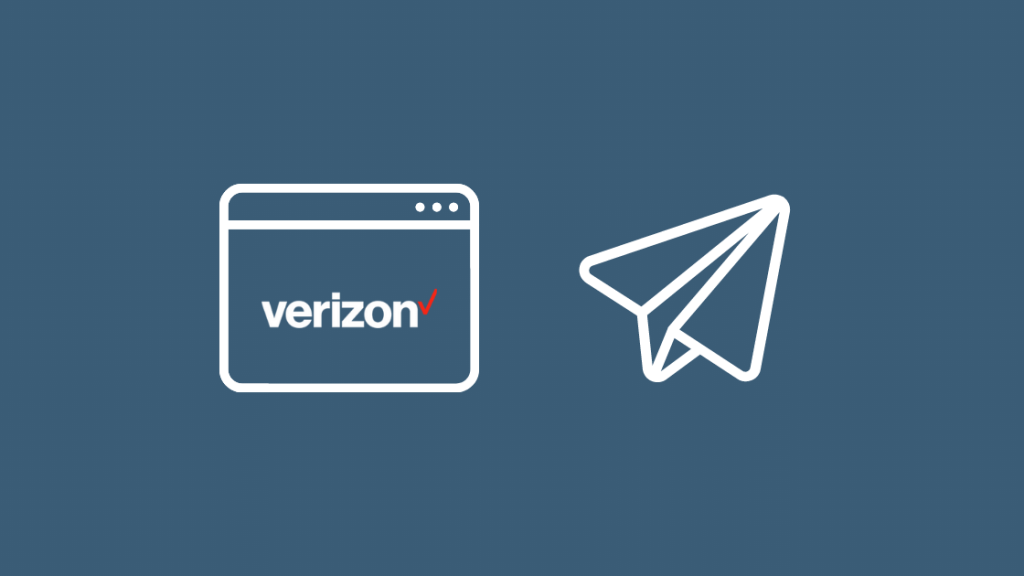
သင့်ဖုန်းမပါဘဲ စာတိုပေးပို့ခြင်းနှင့် မက်ဆေ့ချ်များကို ဖတ်လိုပါက Verizon's, Online Tool ကို အသုံးပြုပါ။ ၎င်းကို စတင်သတ်မှတ်ခြင်းသည် လွယ်ကူပြီး ပထမအဆင့်အနေဖြင့် သင်၏ Verizon အကောင့်သို့ ဝင်ရောက်ခြင်း ပါဝင်ပါသည်။
ထို့နောက်-
- ကျွန်ုပ်၏ မှVerizon မျက်နှာပြင်၊ Welcome > အွန်လိုင်းစာပို့ပါ
- စည်းမျဥ်းစည်းကမ်းသတ်မှတ်ချက်များကို လက်ခံပါ။
- စာတိုအသစ်ရေးရန် အိုင်ကွန်ကို ရွေးပါ။
- “အဆက်အသွယ် သို့မဟုတ် ဖုန်းနံပါတ်ကို ရိုက်ထည့်ပါ” အကွက်တွင်၊ ဖုန်းကို ရိုက်ထည့်ပါ။ မက်ဆေ့ဂျ်ပို့လိုသော နံပါတ်။
- “မက်ဆေ့ချ်ကို ရိုက်ထည့်ပါ သို့မဟုတ် ပူးတွဲပါဖိုင်ကို ရိုက်ထည့်ပါ” ဧရိယာတွင် မက်ဆေ့ချ်ကို ထည့်ပါ။
- သင်သည် ပုံများ၊ အီမိုဂျီများ၊ တေးဂီတများကို ပေါင်းထည့်နိုင်သည် သို့မဟုတ် သင့်တည်နေရာကို ချပေးနိုင်ပါသည်။ မက်ဆေ့ချ်အကွက်အနီးရှိ အိုင်ကွန်များ။
- မက်ဆေ့ချ်ရေးပြီးသည်နှင့် ပေးပို့ပါကို နှိပ်ပါ။
ကောင်းမွန်သော စာတိုပေးပို့ခြင်းဆိုင်ရာ အခြားရွေးချယ်စရာ
သင့်ဖုန်းဖြင့် အလွယ်တကူ အာရုံပျံ့လွင့်နေပါက၊ အလုပ် သို့မဟုတ် ချစ်ခင်ရသူများထံမှ မက်ဆေ့ချ်များကို စစ်ဆေးရန် လိုအပ်နေသေးသည်၊ Verizon သည် သင့်အား သင့်ကွန်ပြူတာမှ သင့်မက်ဆေ့ဂျ်များကို ချက်ချင်းဖတ်ပြီး စာပြန်နိုင်စေပါသည်။ Read Report ပေးပို့မည့်အချိန်ကိုလည်း သိနိုင်သည်။
သင်၏ ခေါ်ဆိုမှုမှတ်တမ်းများကို စစ်ဆေးခြင်းအပြင် Verizon ဝဘ်ဆိုဒ်သည် သင့်လိုအပ်ချက်တိုင်းအတွက် အင်္ဂါရပ်များပါ၀င်ပါသည်။
Verizon မှလည်း သင့်ကို ကူညီပေးပါသည်။ @vtext.com လိပ်စာကို အသုံးပြု၍ သင့်အီးမေးလ်လိပ်စာဖြင့် စာတိုပေးပို့ပါ။
အီးမေးလ်ကို ရေးဖွဲ့ပြီး လက်ခံသူ၏ဖုန်းနံပါတ်ကို အီးမေးလ်လိပ်စာအဖြစ် အသုံးပြုပါ။
ဥပမာ၊ အကယ်၍ ဖုန်းနံပါတ်မှာ 555-123-4567 ဖြစ်ပြီး “[email protected]” ဟု ရိုက်ထည့်ပါ။ စာလုံး 140 သည် ဤနေရာတွင် အကျုံးဝင်ဆဲဖြစ်သည်။ သင့်မက်ဆေ့ဂျ်ကို စာရိုက်ပြီးသည်နှင့် ပေးပို့ပါကို နှိပ်ပါ။
သင်လည်း ဖတ်ရှုခံစားနိုင်ပါသည်
- မက်ဆေ့ချ်အရွယ်အစား ကန့်သတ်ချက်သို့ ရောက်ရှိသည်- စက္ကန့်ပိုင်းအတွင်း မည်ကဲ့သို့ ပြင်ဆင်ရမည်
- Verizon Message+ မိတ္တူကူးခြင်း- ၎င်းကို သတ်မှတ်၍ အသုံးပြုနည်း
- Verizonယာယီနောက်ခံလုပ်ဆောင်ခြင်းသတိပေးချက်- မည်ကဲ့သို့ပိတ်ရမည်
အမေးများသောမေးခွန်းများ
ကျွန်ုပ်၏အကောင့်ရှိ အခြားဖုန်းမှ စာတိုများကို မြင်နိုင်ပါသလား။
ဤအရာကို သင်မကြိုးစားသင့်ပေ။ ၎င်းသည် အလွန်မီးခိုးရောင်ဧရိယာတွင် တရားဝင်ရှိပြီး အချို့သောပြည်နယ်များတွင် လုံးဝတရားမ၀င်ပါ။
Verizon Cloud သည် စာတိုများကို သိမ်းဆည်းပါသလား။
Verizon cloud သည် သင့်အဆက်အသွယ်များကို အရန်သိမ်းဆည်းသည့် အွန်လိုင်းသိုလှောင်မှုကို ပံ့ပိုးပေးသည် ခေါ်ဆိုမှုမှတ်တမ်းများနှင့် စာသားမက်ဆေ့ခ်ျများနှင့် အခြားအရာများ။
Verizon cloud မှ စာသားမက်ဆေ့ချ်များကို မည်သို့ရယူရမည်နည်း။
Verizon cloud မှ ဖျက်လိုက်သော စာတိုများကို ပြန်လည်ရယူရန်-
- Cloud အက်ပ်ရှိ ဂီယာသင်္ကေတကို တို့ပါ။
- ကိရိယာများ > အကြောင်းအရာ ပြန်လည်ရယူခြင်း
- မက်ဆေ့ချ်များကို ရွေးချယ်ပါ > ပြန်ယူပါ
- Wi-FI တစ်ခုတည်းကိုသာ ရွေးပါ သို့မဟုတ် Wi-Fi နှင့် မိုဘိုင်းလ် (အခကြေးငွေများ ပေးဆောင်ရပါမည်)
- အချိန်ကာလကို ရွေးပါ
- တိမ်တိုက်ကို SMS အက်ပ်အဖြစ် ခွင့်ပြုပါ (ယာယီ)
- Restore ကိုရွေးချယ်ပါ
- Cloud ကိုရွေးချယ်ပါ
- မူရင်းအဖြစ်သတ်မှတ်ပါ (နောက်မှသင်ပြောင်းနိုင်သည်)
- ပြန်လည်ရယူရန်
ကိုနှိပ်ပါ ကျွန်ုပ်၏ဖုန်းအစီအစဥ်ရှိ တစ်စုံတစ်ယောက်သည် ကျွန်ုပ်၏စာများကို မြင်နိုင်ပါသလား။
Verizon အကောင့်ပိုင်ရှင်သည် မက်ဆေ့ချ်မှတ်တမ်းများကို မြင်နိုင်သော်လည်း ဤမက်ဆေ့ချ်များ၏ အကြောင်းအရာကို မမြင်နိုင်ပါ။
ကြည့်ပါ။: Apple TV သည် Airplay စခရင်တွင်ပိတ်နေပါသည်- iTunes ကိုသုံးရမည်ဖြစ်ပါသည်။
